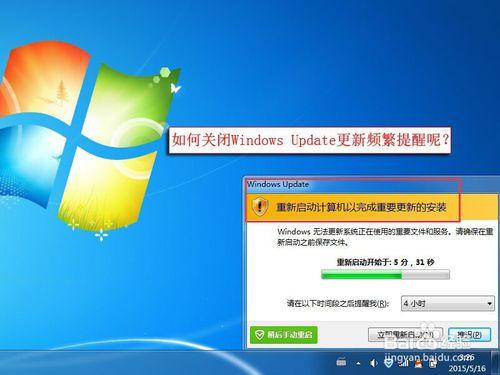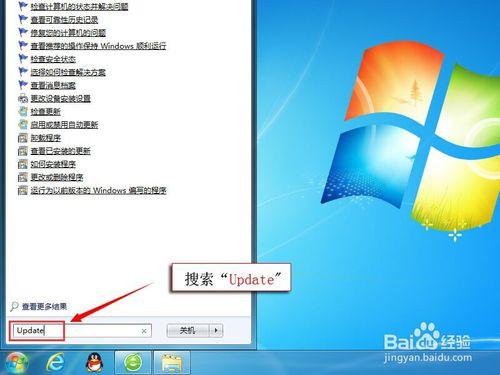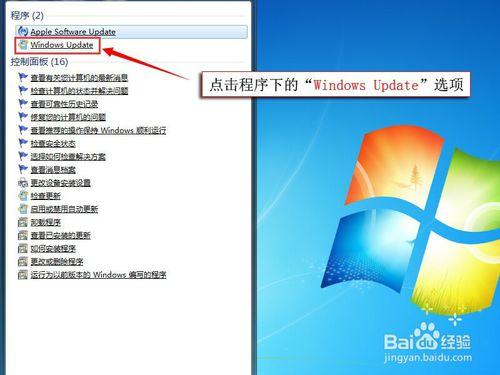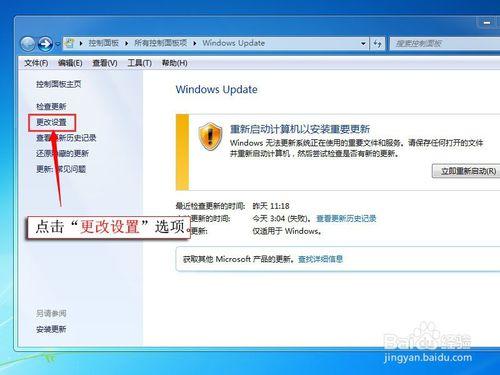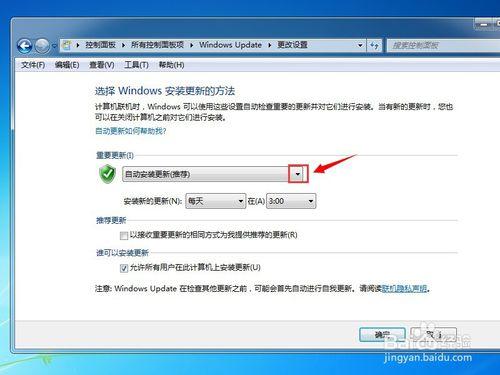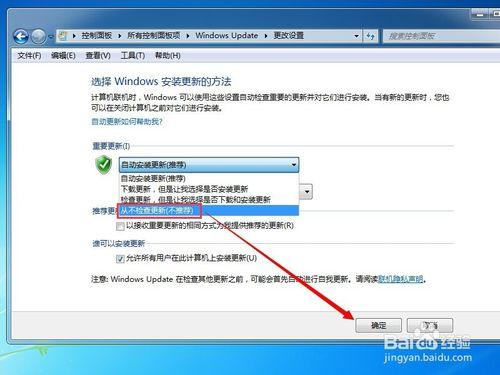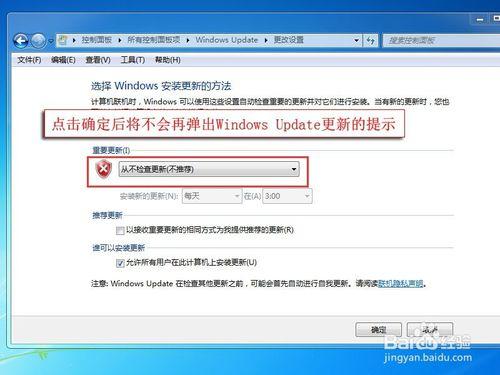Win7電腦系統中我們按照Windows Update的提示,重新啟動計算機完成重要更新安裝。但照樣頻繁的彈出無法更新的提示視窗,如何關閉Windows Update更新呢?根據以下步驟完成設定,既可永久不會提示。設定步驟:【1】【開始選單】--【搜尋Update相關程式】--【更改設定】--【重要更新】--選擇【從不檢查更新(不推薦)】即可。
工具/原料
win7系統
電腦
方法/步驟
點選win7系統左下角的“開始選單”按鈕,或者直接按鍵盤上的Windows視窗快捷鍵。
(注:Windows快捷鍵與開始選單圖示一樣哦!)
然後在彈出的開始選單程式與檔案搜尋欄中,搜尋“Update"。
程式與檔案搜尋欄中輸入Update後,點選開始選單自動搜尋到的相關程式“Windows Update”。(注:或則通過“開始選單”--“控制面板”進入“Windows Update”視窗)
在win系統桌面彈出的Windows Update視窗左側選單中,點選“更改設定”選項。
在選擇Windows安裝更新方法介面中,點選需要更新專案下自動安裝更新(推薦)右側的“下拉”按鈕。
在彈出需要更新的下拉選單欄中,選擇“從不檢查更新(不推薦)”選項再點選確定儲存。
返回時重要更新中顯示“從不檢查更新(不推薦)”,完成設定之後將不會再頻繁彈出Windows Update更新的提示。
大家滿意請點選【投票】:
注意事項
當關閉Windows Update自動更新後,應用軟體需手動更新。
本經驗由【倪酷酷】編寫。